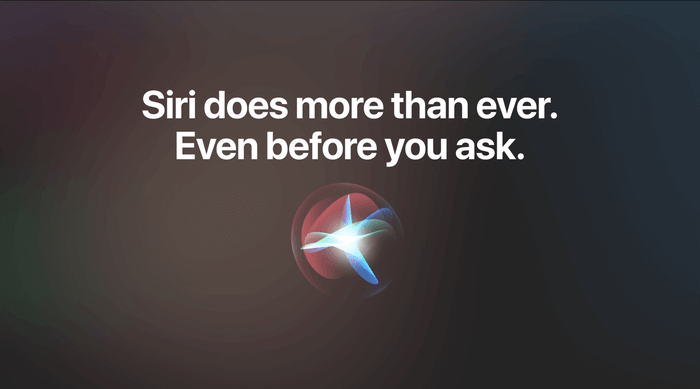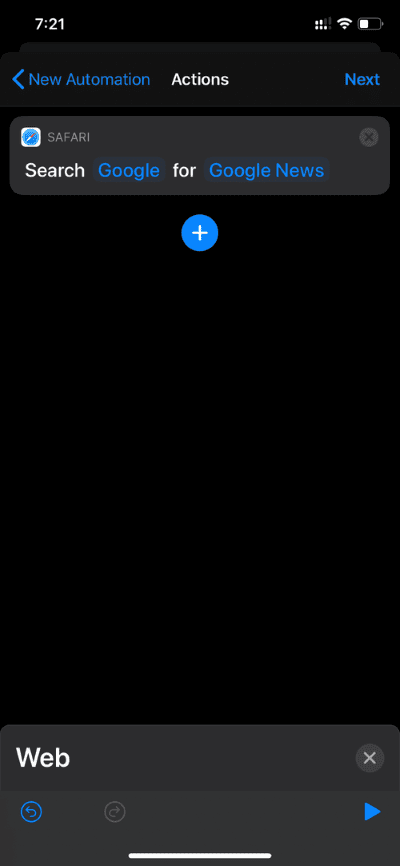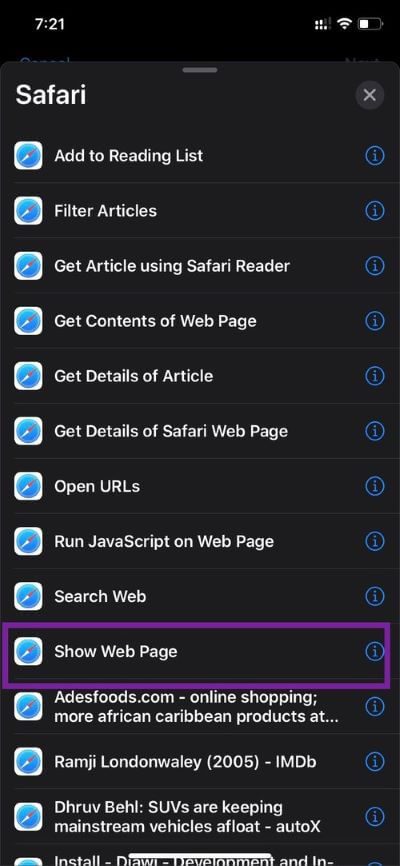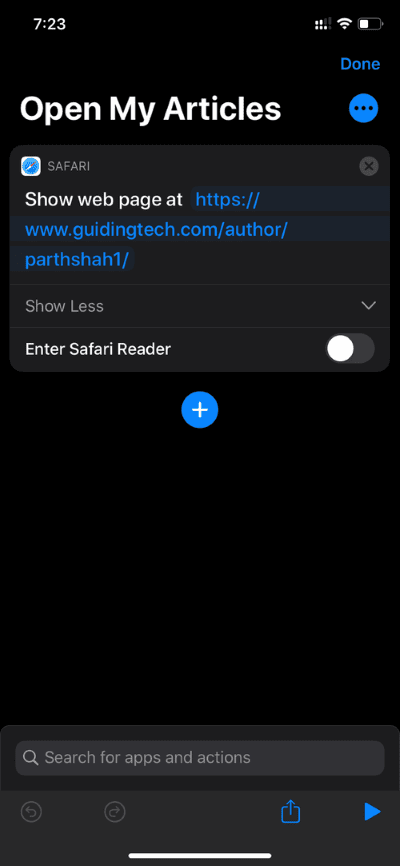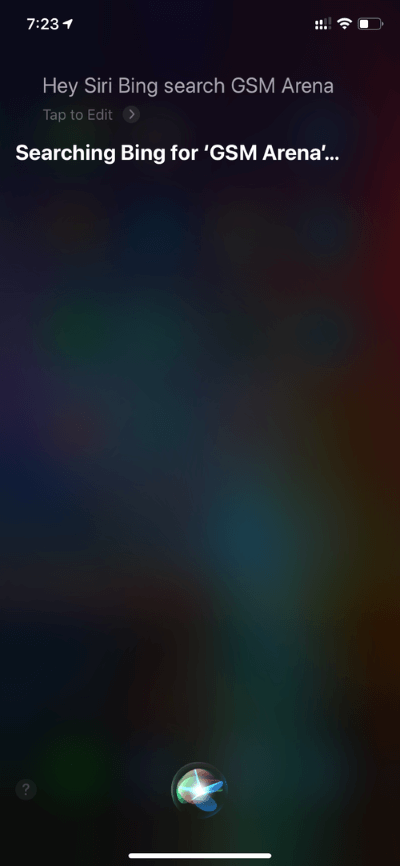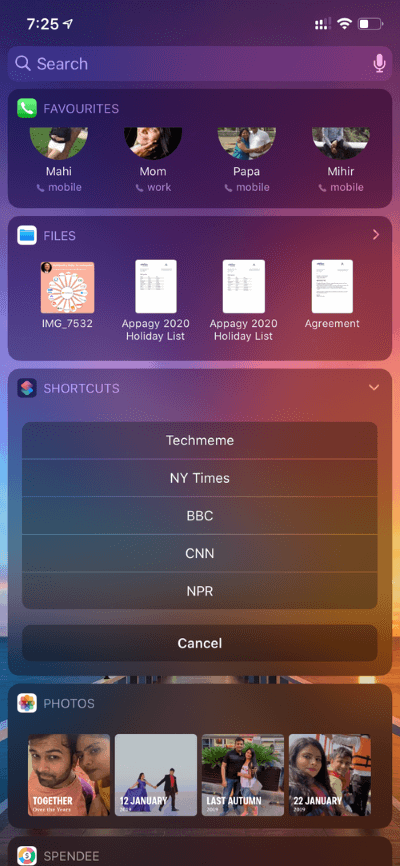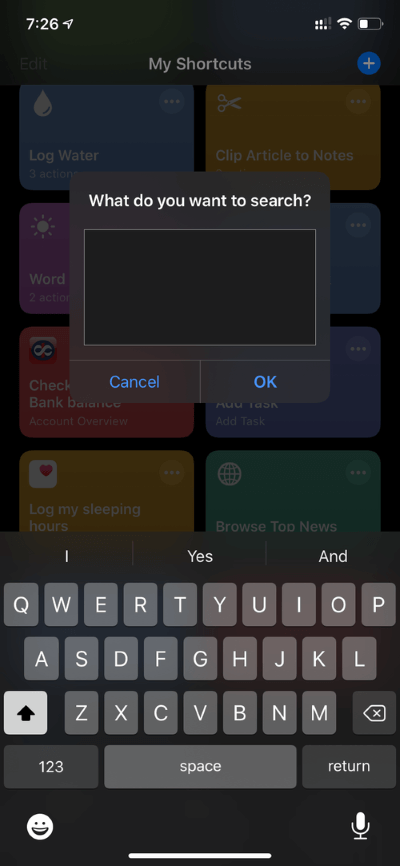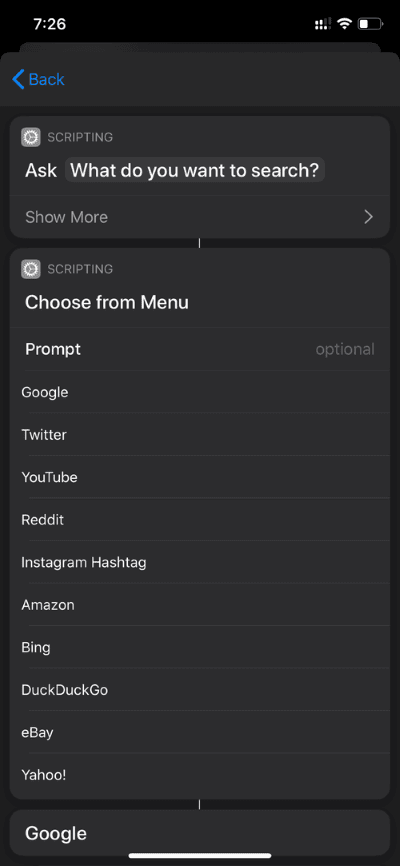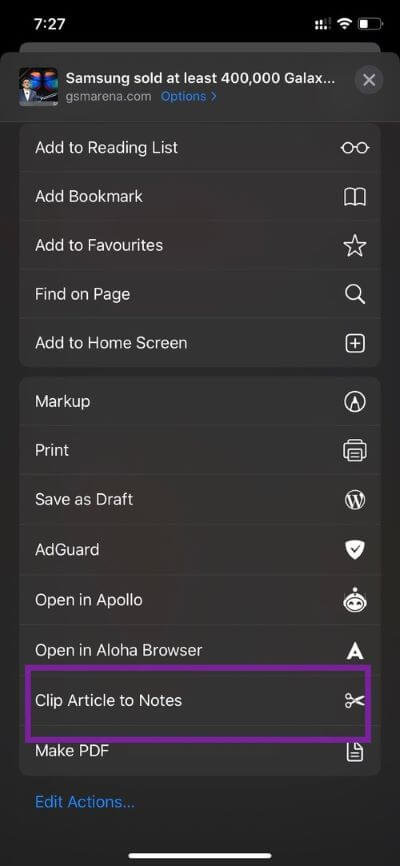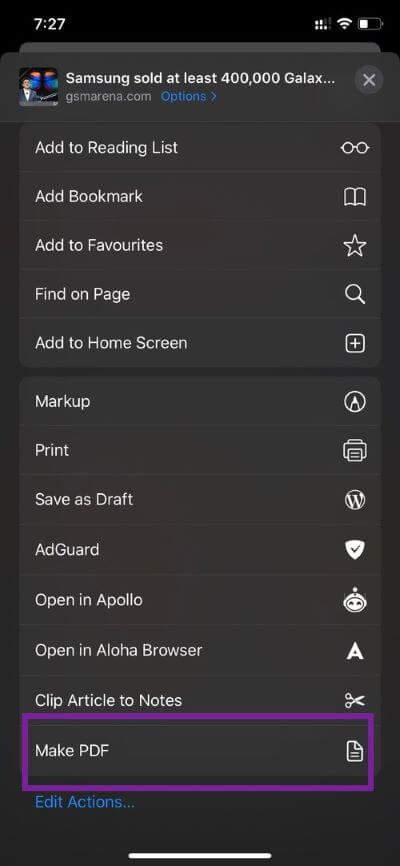Die 7 besten Siri-Kurzbefehle für Safari auf iOS
Leisten Siri Ein Erfolg für Apple. Nachdem das Unternehmen bei der frühen Einführung im Jahr 2011 die Führung übernommen hatte, fiel es dem Unternehmen schwer, Benutzer in Siri-Chats einzubinden. Apple hat eine App angekündigt Siri Abkürzungen Mit iOS 12 und mit iOS 13 hat sich das Tor zu Siri Shortcuts noch mehr geöffnet. Wären Sie nicht an den besten Siri Shortcuts für Safari interessiert, um das Surferlebnis auf Ihrem iPhone zu optimieren?
Mit dem Update iOS 13 hat das Unternehmen drastische Änderungen vorgenommen: Es zeigt jetzt vorgefertigte Siri-Shortcuts für installierte Apps an. Apple-Apps wie Safari, Mail, Gallery, Messages und Maps profitieren davon, dass sie eng in das Betriebssystem integriert sind und nicht durch Alternativen von Drittanbietern ersetzt werden können.
In diesem Beitrag werden wir über die sieben wichtigsten Siri-Shortcuts für Safari sprechen, mit denen Sie Ihr Surferlebnis anpassen können. Der Beitrag enthält auch einige Tipps für die Verwendung von Siri wie ein Profi für eine reibungslose Nutzung von Safari.
1. SUCHEN SIE NACH GOOGLE, WENN SIE SAFARI . ÖFFNEN
Siri Shortcuts bietet eine ordentliche Funktionalität, mit der der Benutzer Regeln basierend auf der geöffneten Anwendung festlegen kann. Sie können beispielsweise den Browser so einstellen, dass Google News jedes Mal geöffnet wird, wenn Sie den Safari-Browser starten. So richten Sie es ein.
Gehe zu Verknüpfungen > Automatisierung und klicken Sie auf den Button „+In der oberen rechten Ecke.
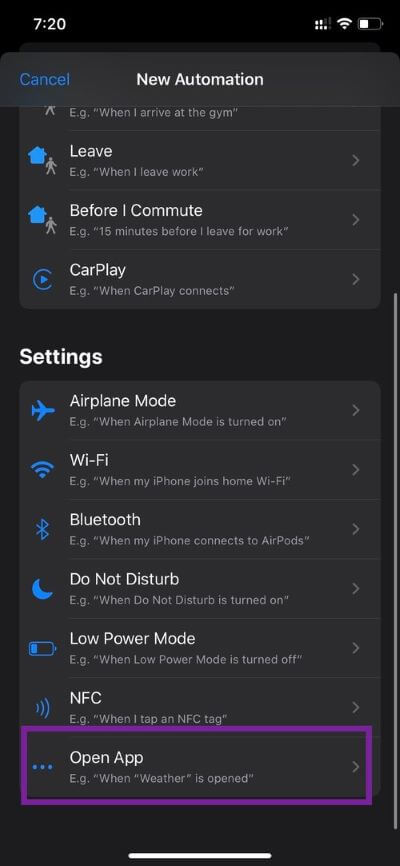
Wählen Sie Erstellen Automatisierung > App öffnen Öffnen Sie die App und wählen Sie den Safari-Browser. Jetzt klick der nächste und wählen SieAktion hinzufügen > Web > Web suchen. Fügen Sie eine Aktion hinzu> das Netz> بحث das Netz. Von hier aus können Sie die Suchmaschine sowie den zu suchenden Text einstellen.
Wenn Sie die Safari-App das nächste Mal öffnen, wird Siri Shortcuts gestartet und sendet eine Benachrichtigung, damit Sie das Skript ausführen können.
2. Öffnen Sie die Seiten-URL mit einem Sprachbefehl
Mit diesem Trick können Sie Siri bitten, eine bestimmte Webseite mit einem bestimmten Satz zu öffnen. Ich hatte es so eingestellt, dass meine Profilseite geöffnet wird, wenn ich bei „Meine Artikel öffnen“ rufe Siri. Mal sehen, wie man es einrichtet.
Öffnen Siri Abkürzungen> Klicken Sie auf das Symbol „+und wählen Sie Fügen Sie eine Aktion hinzu. Klicken Sie nun auf das Apps-Menü und wählen Sie Safari von der Liste.
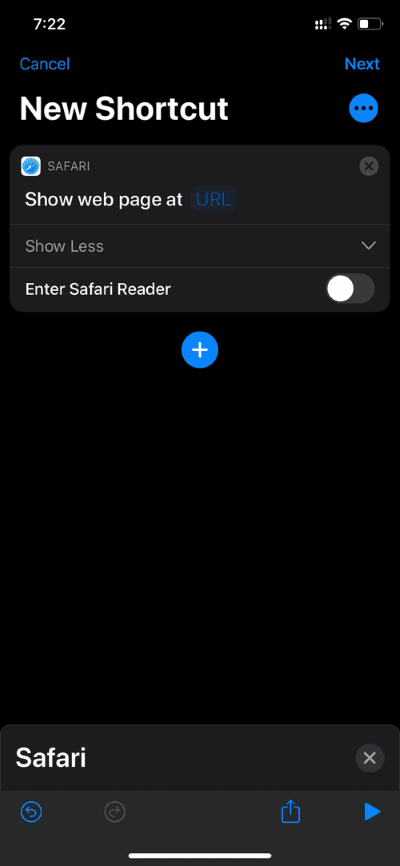
Im Menü Aktionen können Sie auswählen Webseite anzeigen und URL hinzufügen von der nächsten Seite.
Man kann die App auch so einstellen, dass die Webseite in . geöffnet wird Lesemodus Durch Aktivieren des Menüs in der Shortcuts-Anwendung. Stellen Sie nun die Phrase ein und verwenden Sie dieselbe Phrase, um die Webseite über Siri zu öffnen.
3. Suche mit einer anderen Suchmaschine
Dies ist eine ziemlich einfache Angelegenheit. Man kann Siri bitten, mit einer anderen Suchmaschine nach einem Begriff zu suchen. Standardmäßig verwendet Apple die Google-Suchmaschine, um Anfragen aus dem Siri-Menü zu stellen und Scheinwerfer.
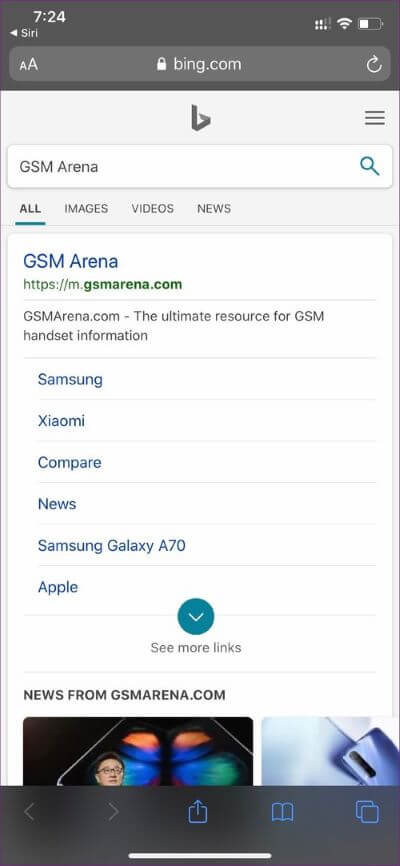
Benutzer können das Verhalten jedoch mit Siris Stimme ändern. Sie können Siri bitten, mit einer anderen Suchmaschine nach dem Begriff zu suchen.
Sie können "Hey Siri, Bing-Suche" versuchen und es wird der Safari-Browser mit der besagten Suchmaschine geöffnet.
Hinweis: Sie können auch auschecken Unsere Anleitung zum Ändern der Siri-Suchmaschine auf iOS.
4. Durchsuchen Sie die besten Nachrichten
Es ist sehr nützlich für News-Follower wie mich. Mit einem einzigen Klick können Sie auf dem Gerät auf die weltweit führenden Nachrichten zugreifen. So richten Sie es mit Siri ein.
Gehe zu Siri-Kurzbefehle> Galerie und scrollen Sie nach unten zum Abschnitt Nachrichten. Wählen Sie die RegisterkarteStöbern Sie in den wichtigsten Nachrichtenaus der Liste und füge es hinzu Siri. Standardmäßig ist es so eingestellt, dass Nachrichten geöffnet werden Von Techmeme, NY Times, BBC, CNN und NPR.
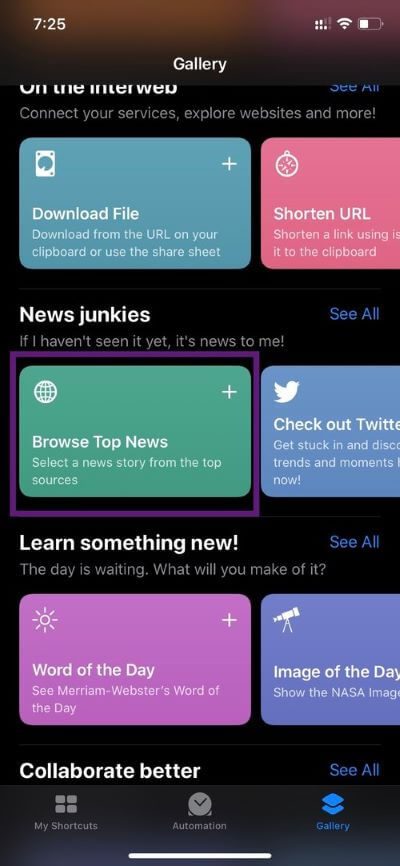
In der Liste der Widgets-Verknüpfungen können Benutzer auf die Verknüpfung zum Durchsuchen der Top-Nachrichten klicken und aus den fünf Nachrichtenquellen auswählen. Sie können es auch ändern.
Um die Nachrichtenquelle zu bearbeiten, gehen Sie zu Verknüpfungen> tippen Sie auf das Drei-Punkte-Menü Im Nachrichtenbereich des Browsers und Schlagzeilen hinzufügen URL im Web oder entfernen Sie es.
5. Suche nach verschiedenen Plattformen aus einer Liste
Ich benutze diese Abkürzung die ganze Zeit. Mit einem Klick können Sie die Phrase aus neun verschiedenen Quellen suchen. Es ist nicht erforderlich, die Suchmaschine über das Einstellungsmenü zu ändern.
Gehe von Siri Shortcuts zu Galerie> Schnellzugriffe und wähle VerknüpfungSuche aufUm es hinzuzufügen Mein Shortcuts-Portfolio.
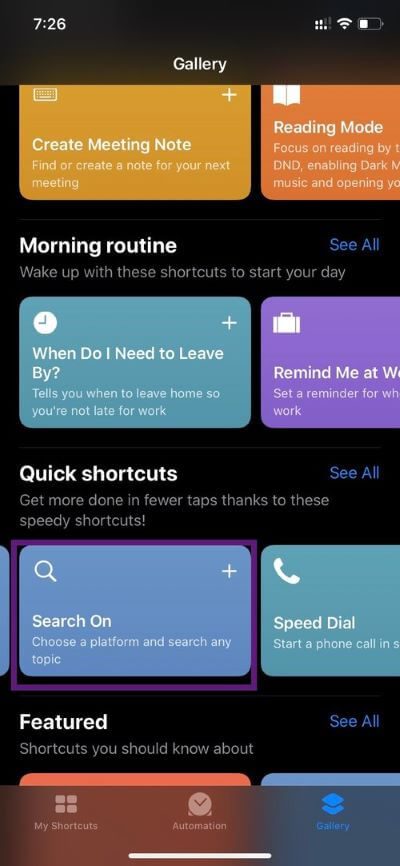
Im iOS-Gadget können Sie ein Menü auswählen „auf der Suche nachUnd geben Sie die Abfrage aus dem Suchfeld ein. Klicke auf eingeben , und die Verknüpfung zeigt eine andere Suchmaschine für die Suche nach dem Begriff an. Es ist eine bequeme Möglichkeit, mit verschiedenen Suchmaschinen zu suchen.
6. Verschieben Sie den Abschnitt Artikel nach Notizen
Lassen Sie uns über ein paar Siri-Kurzbefehle sprechen, die direkt in das iOS-Freigabemenü integriert sind. Wie der Name schon sagt, können Sie mit der Verknüpfung den Inhalt eines Artikels in eine Anwendung schneiden Apple Notes. Offen Verknüpfungen> Galerie und wählen Sie die Verknüpfung Clip-Artikel إلى Notizen Aus einer Liste Lesen Sie es später.
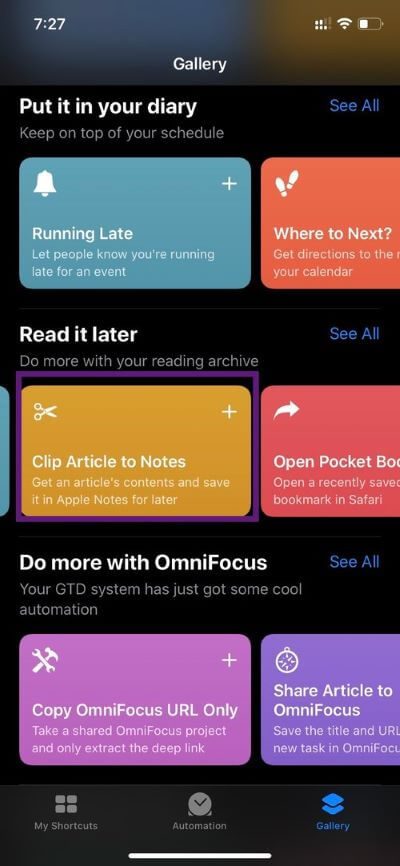
Wo immer Sie jetzt einen Artikel in Safari öffnen und das Menü „Teilen“ auswählen, werden Optionen zum Ausschneiden des Inhalts in die Apple Notes-App bereitgestellt.
Es ist eine nette kleine Alternative zur Pocket-App.
7. Erstellen Sie ein PDF
Mit dieser Verknüpfung kann eine Datei erstellt werden PDF für eine Webseite aus dem Share-Menü.
Geh einfach zu Verknüpfungen > Galerie und wählen Sie Verknüpfung zur PDF-Erstellung.
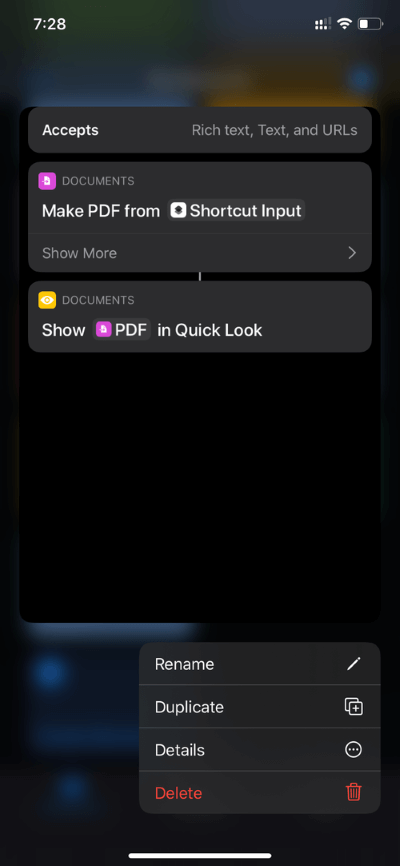
Anschließend können Sie über das Menü „Teilen“ in . ein PDF einer Webseite erstellen Safari-Browser. Wenn Sie im Menü „Freigeben“ die Option „PDF erstellen“ auswählen, wird das Skript ausgeführt und erstellt eine detaillierte PDF-Datei aus der geöffneten Webseite.
Verwenden Sie Safari wie ein Profi
Unsere Sammlung von Siri-Kurzbefehlen kann Ihnen dabei helfen, Ihr Surferlebnis mit Safari zu verbessern. Richten Sie sie ein und verwenden Sie Safari wie ein Profi. Teilen Sie uns im Kommentarbereich unten auch Ihre bevorzugte Verknüpfung mit.